TP-Link WR841ND en modo Bridge.
Router Secundario: TP-Link WR841ND con firmware DD-WRT
Dentro de las opciones de red (Configuracion/Config. Basica), habría que diferenciar entre WAN (Config. de Internet) y LAN (Config. de RED). Luego podemos configurar para que funcione de dos formas:
Como Router: Esto consiste en que el equipo funcione con los interfaces WAN y LAN activados. Las direcciones IP estarán en distintas capas, con lo que el Router Principal tendría las IPs 192.168.1.1 y el Router Secundario tendría las IPs 192.168.0.1.
De este modo no puedo compartir archivos y carpetas al estar la redes separadas.
Como Bridge: El interfaz WAN queda desactivado. Solo sería válida la configuración LAN. Todos los dispositivos estarían en la misma red que el Router Principal 192.168.1.1; 192.168.1.2 y así sucesivamente.
De este modo puedo compartir archivos e impresoras ya que todos están en la misma red y todos los equipos son visibles.
Si lo que queremos es conectarnos a una red “desconocida”, por ejemplo, la red del ayuntamiento, la del vecino que nos deja la clave,... la mejor configuración sería como Router.
Por otro lado, si vamos a conectarnos a una red “conocida”, de la cual sabemos la IP del router, DNS,... y queremos que todo esté en la misma capa de direcciones IP,la opción idónea sería como Bridge .
Configurando.
Nos pide elegir un usuario y una contraseña que serán por ejemplo admin y admin para los dos hacemos Change Password.
Una vez elegidos el nombre de usuario y la contraseña podemos cambiar el idioma desde administración.
Aplicamos la Configuración.
Seguimos al apartado Seguridad y en Firewall SPI elegimos Desactivar.
Dejar activa la casilla "Filtrado Multicast"
Para ponerlo como Bridge, entramos en Configuración / Config. Básica
Config. Internet
Configuracion de Red.
Mascara Subred: 255.255.255.0
Puerta de Enlace: 192.168.1.1 (Será la IP del Router Principal)
DNS Local: 192.168.1.1 (Igual que la Puerta de Enlace)
Marcamos la casilla "Asignar puerto WAN al Switch" con esto conseguimos tener un puerto mas a nuestras disposicion.
Servidor DHCP Desactivado así como todas las casillas que hacen referencia a la DNSMasq
Guardamos la configuración.
Ruteo Avanzado.
El modo de operacion lo pasamos a Router
Pulsamos sobre “Guardar Config.” para guardar los datos y continuar.
Configurando la Wifi.
Entramos en Inalambrico / Config. Básica y lo dejamos todo del siguiente modo:
En Configuración Avanzada, la ganancia de las antenas las dejamos en 10dB
Pasamos a Seguridad Inalámbrica y configuramos de la siguiente manera
Guardamos la configuración y seguimos.
Servicios.
- DNSMasq -> Desactivada
- ttraff Daemon -> Desactivada
Administración.
- Clave para Info -> Activado
- Enmascaramiento MAC para la página Info -> Desactivado
- Cron -> Desactivar
- Ruteo -> Desactivar
Pulsamos sobre “Guardar Config.” para guardar los datos.
Pulsamos sobre "Aplicar configuración" para que se activen todos los cambios que hemos aplicado.
El resultado es que tenemos un Switch Fastethernet de 5 puertos (4 LAN + WAN), con Wifi a 300Mbps.
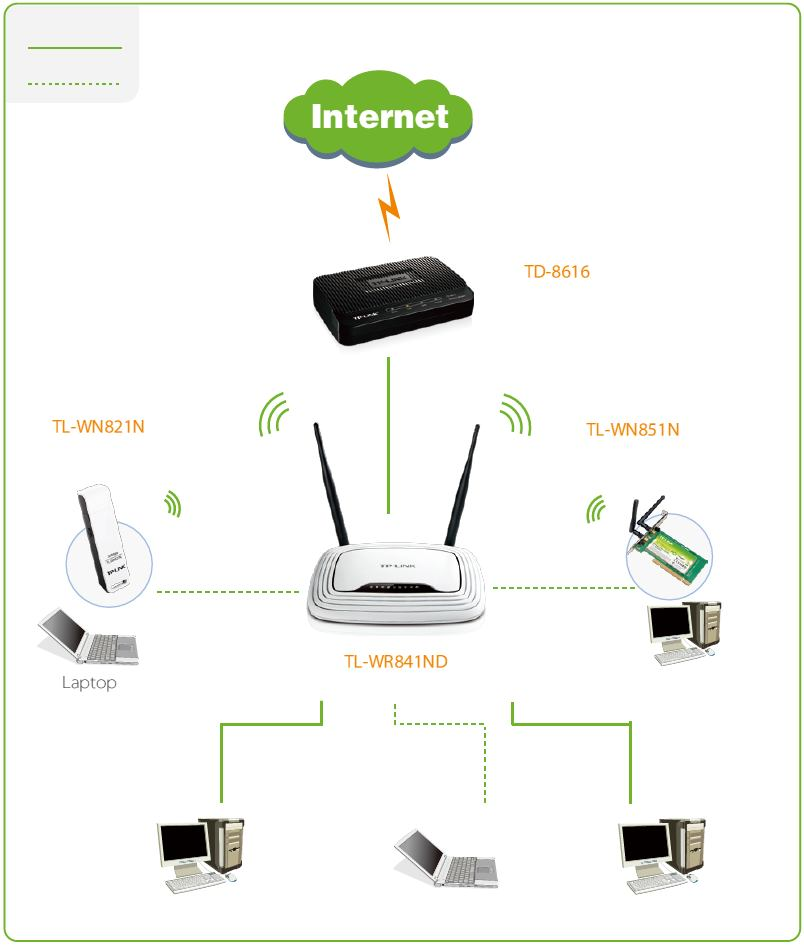












Comentarios
Publicar un comentario